
視圖工具位於 3dsMax 的右下方,透過視圖工具可對視圖進行縮放、旋轉、平移等操作。
編輯場景時經常需要透過不同的角度確認模型外觀、材質或貼圖結果,檢視燈光與攝影機是否在適當的位置。
| 圖示 | 功能說明 |
| 拉遠或拉近單一視圖 | |
| 拉遠或拉近所有視圖 | |
| 縮放圖面範圍 | |
| 縮放圖面選取範圍 | |
| 縮放全部視圖範圍 | |
| 調整視角 | |
| 縮放到指定區域 | |
| 平移視圖 | |
| 虛擬實境導覽 | |
| Arc Rotate | 旋轉視圖 |
| Arc Rotate Selected | 以選取的物件為中心旋轉視圖 |
| Arc Rotate SubObject | 以選選的子物件為中心旋轉視圖 |
| 單一視圖與多視圖的切換 | |
| 切換到 Camera 攝影機視圖時才會顯示的功能 | |
| 圖示 | 功能說明 |
| 推移攝影機 | |
| Dolly Target | 推移目標點 |
| Dolly Camera + Target | 推移攝影機與目標點 |
| 透視 | |
| 環繞攝影機 | |
| 平移攝影機 | |
| 旋轉攝影機 | |
| 切換到 Light 燈光視圖時才會顯示的功能 | |
| 圖示 | 功能說明 |
| 設定聚光燈或平行光的最亮區域 | |
| 設定聚光燈或平行光的照射範圍 | |
使用快速鍵操作視圖的技巧 |
1. 使用滑鼠中鍵滾輪可拉遠或拉近視圖。 |
2. 按著滑鼠中鍵並移動滑鼠可平移視圖。 |
3. 按著鍵盤 Alt 不放並按滑鼠中鍵移動可旋轉視圖。 |
4. 按鍵盤 Alt + W 將視圖最大化,再按一次可還原。 |
ViewCube
ViewCube 可讓您快速旋轉到特定的視角,開啟 Video Configuration 對話框可設定顯示∕隱藏 ViewCube 圖示,或是調整 ViewCube 的大小。
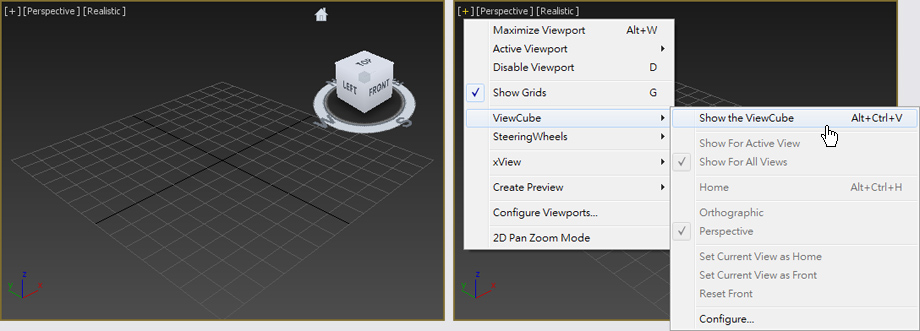
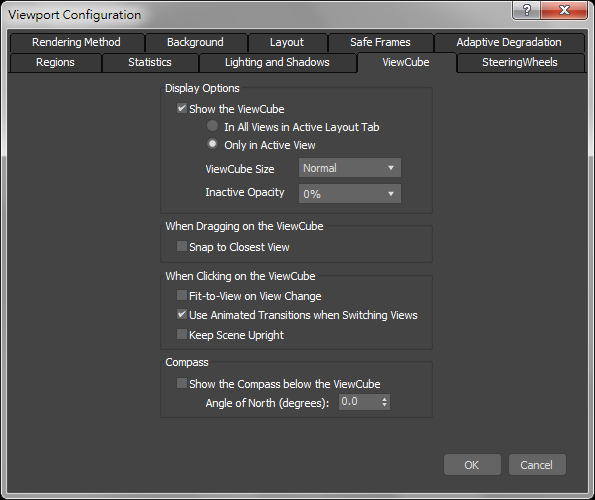
切換視圖的視覺風格 ( Visual Style )
Realistic / Shaded


Consistent Colors / Clay


Graphite / Color Pencil
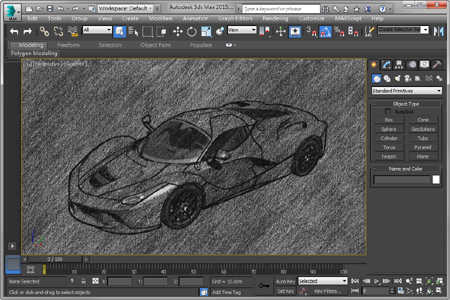
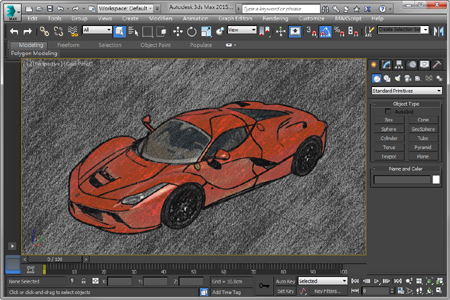
Ink / Color Ink
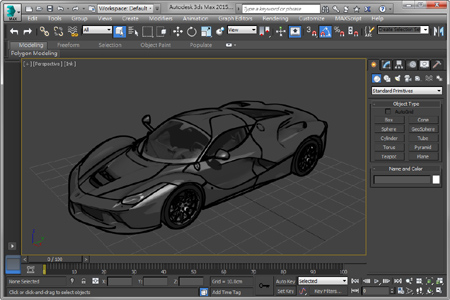

Acrylic / Pastel
Viewport Configuration 視圖設定對話框

開啟 Viewport Config 設定對話框,選擇 Layout 頁籤,可切換 3ds Max 視圖的版面配置。
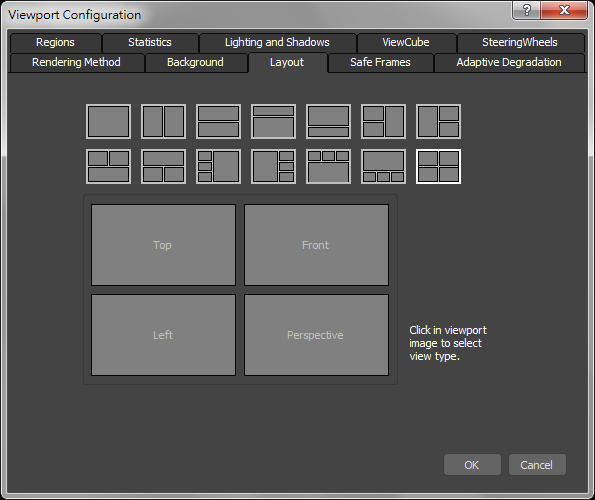
~ CG 數位學習網版權所有 ~